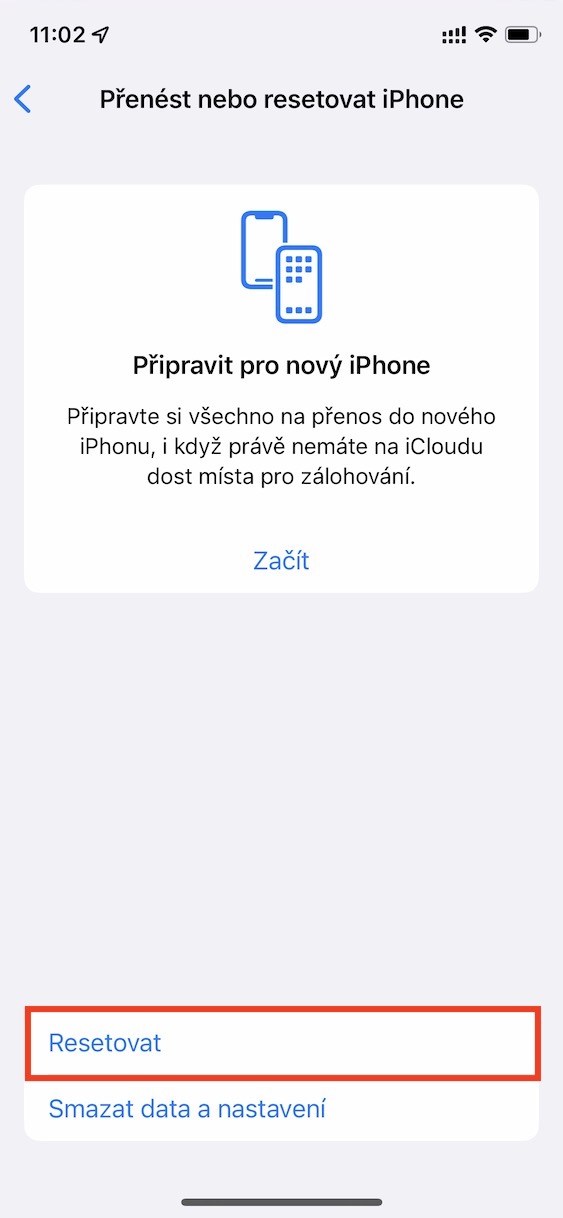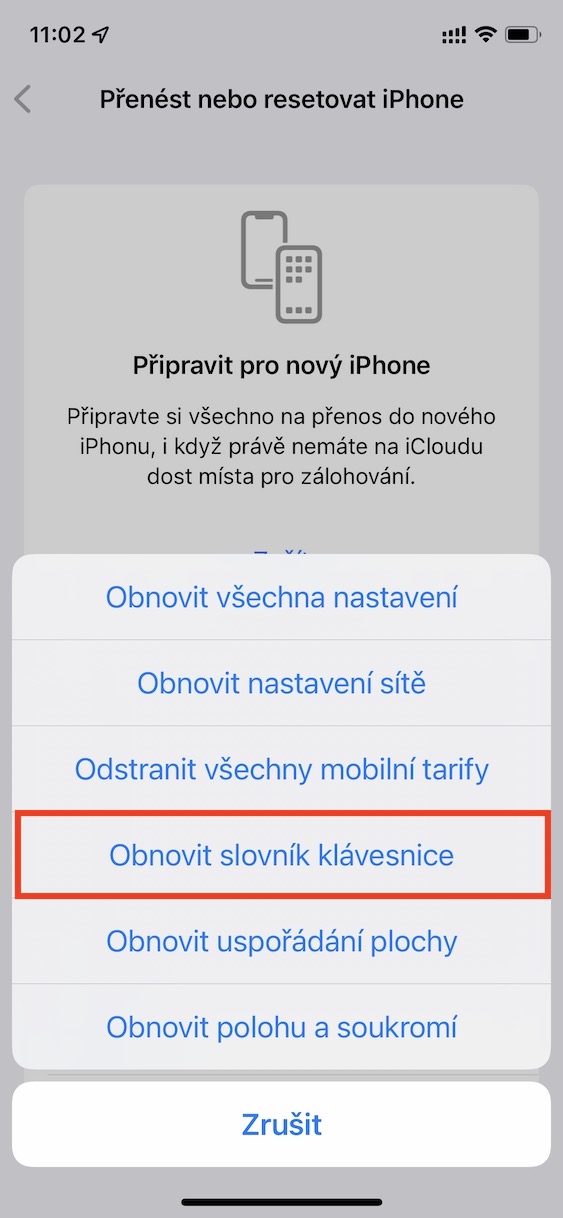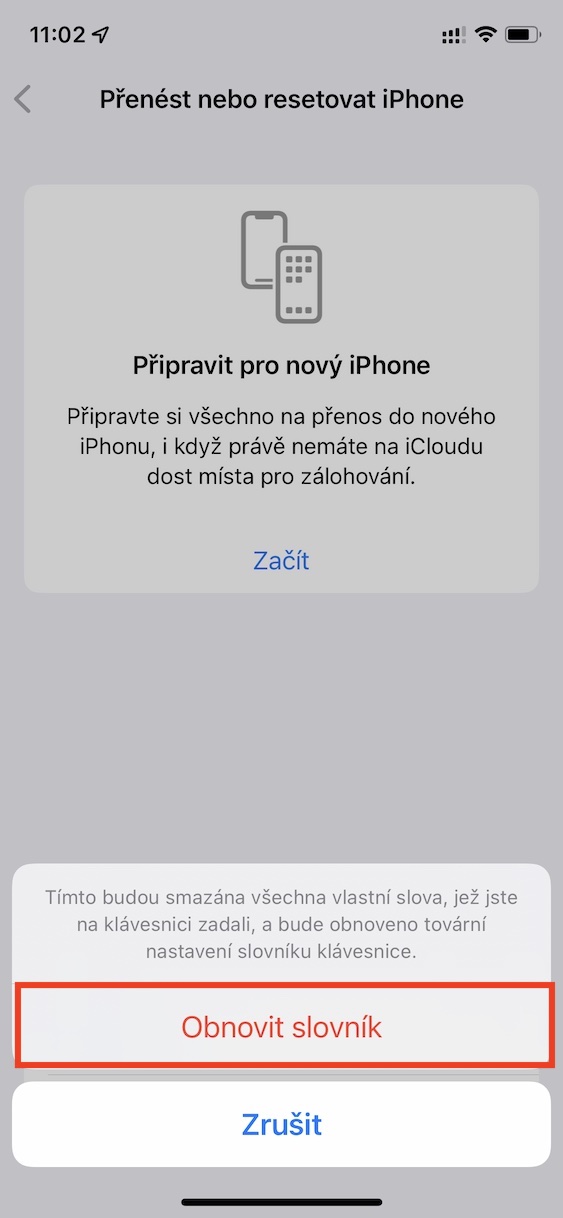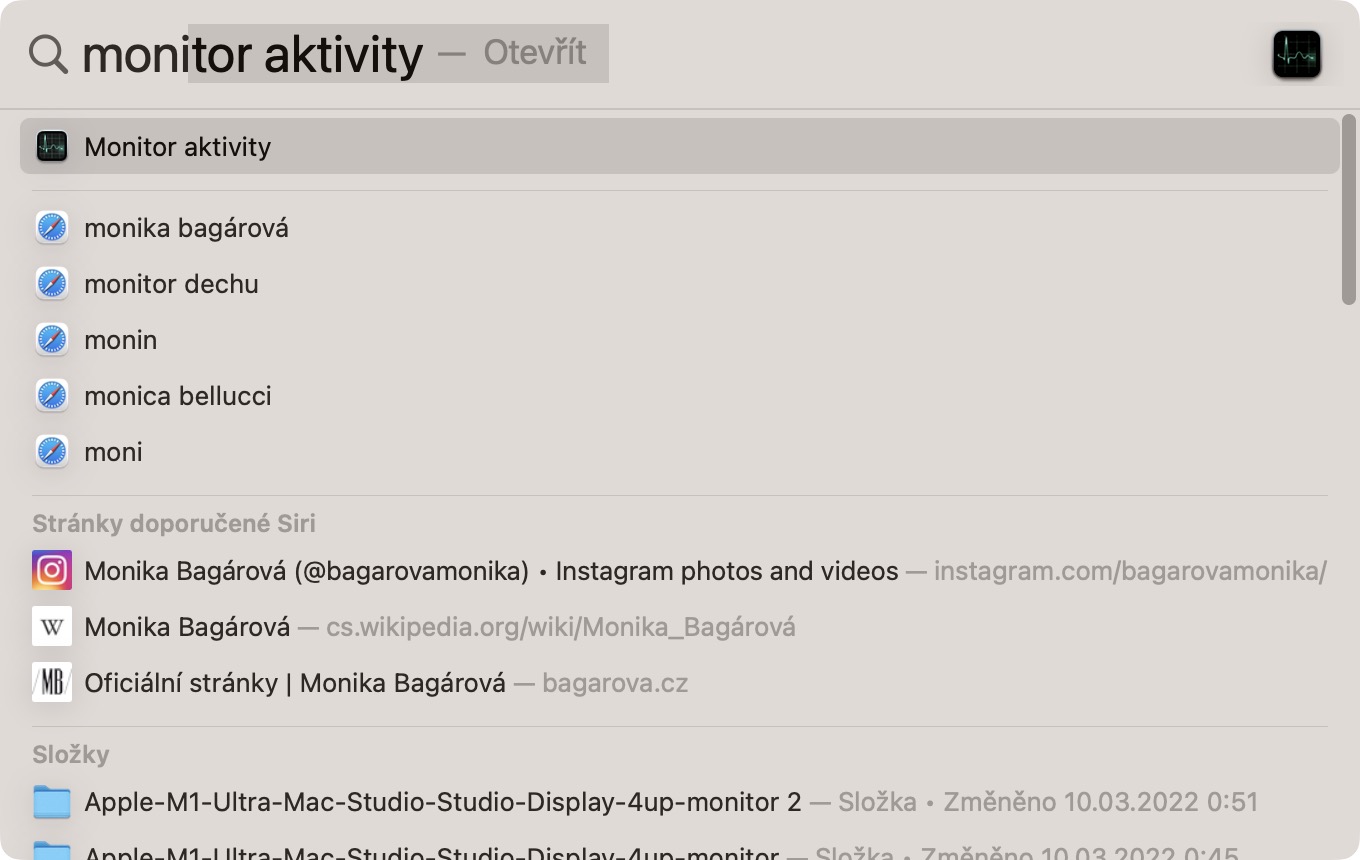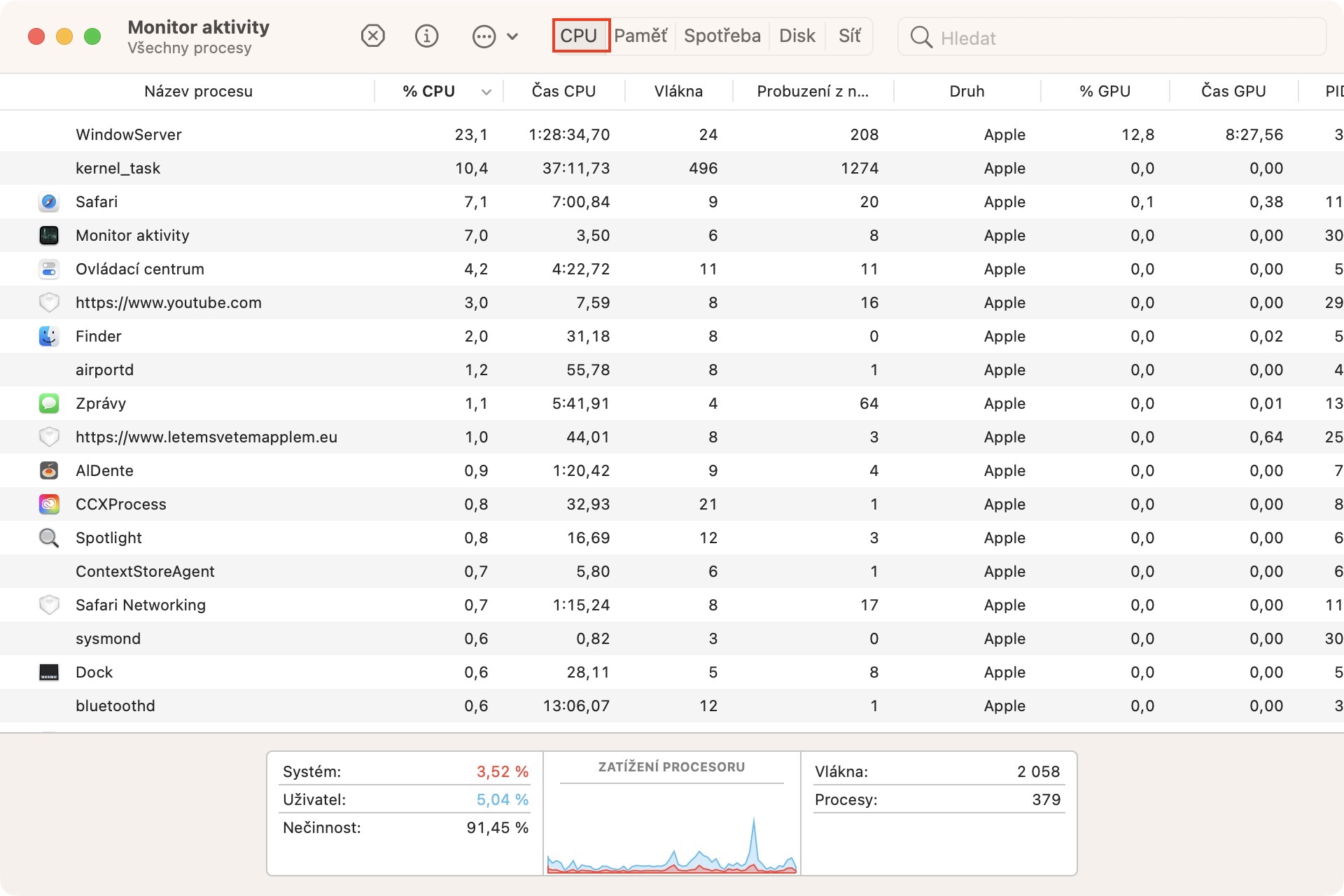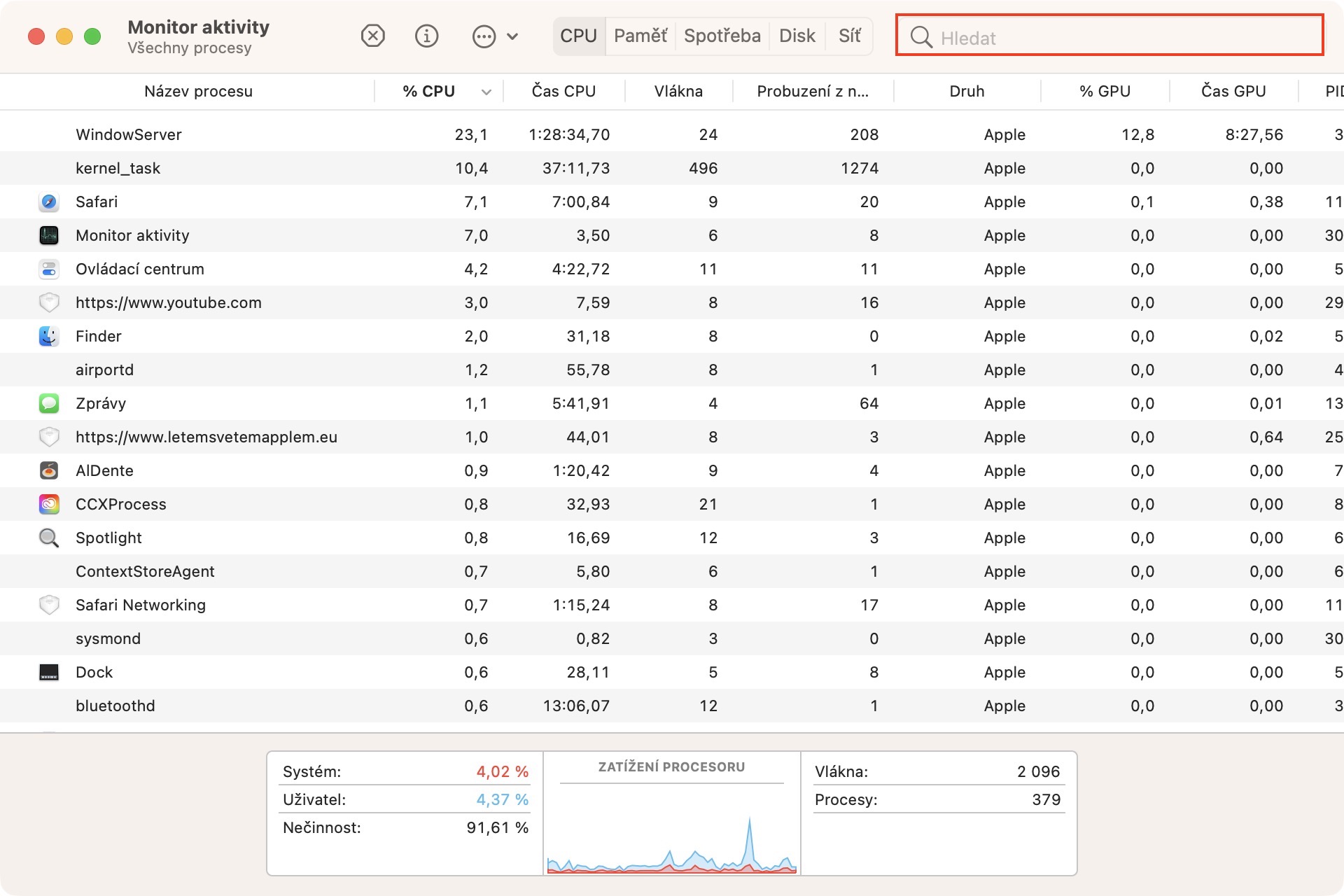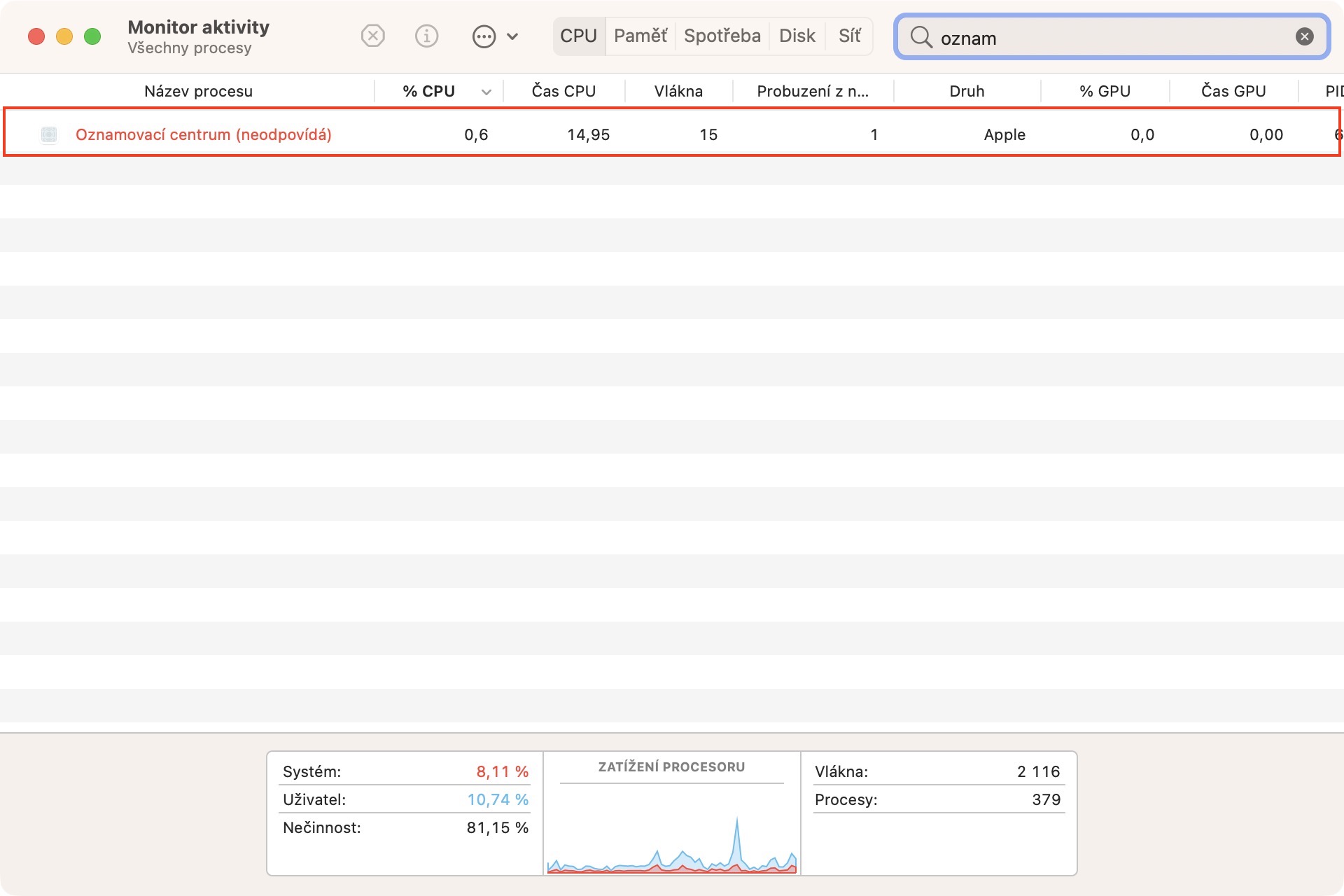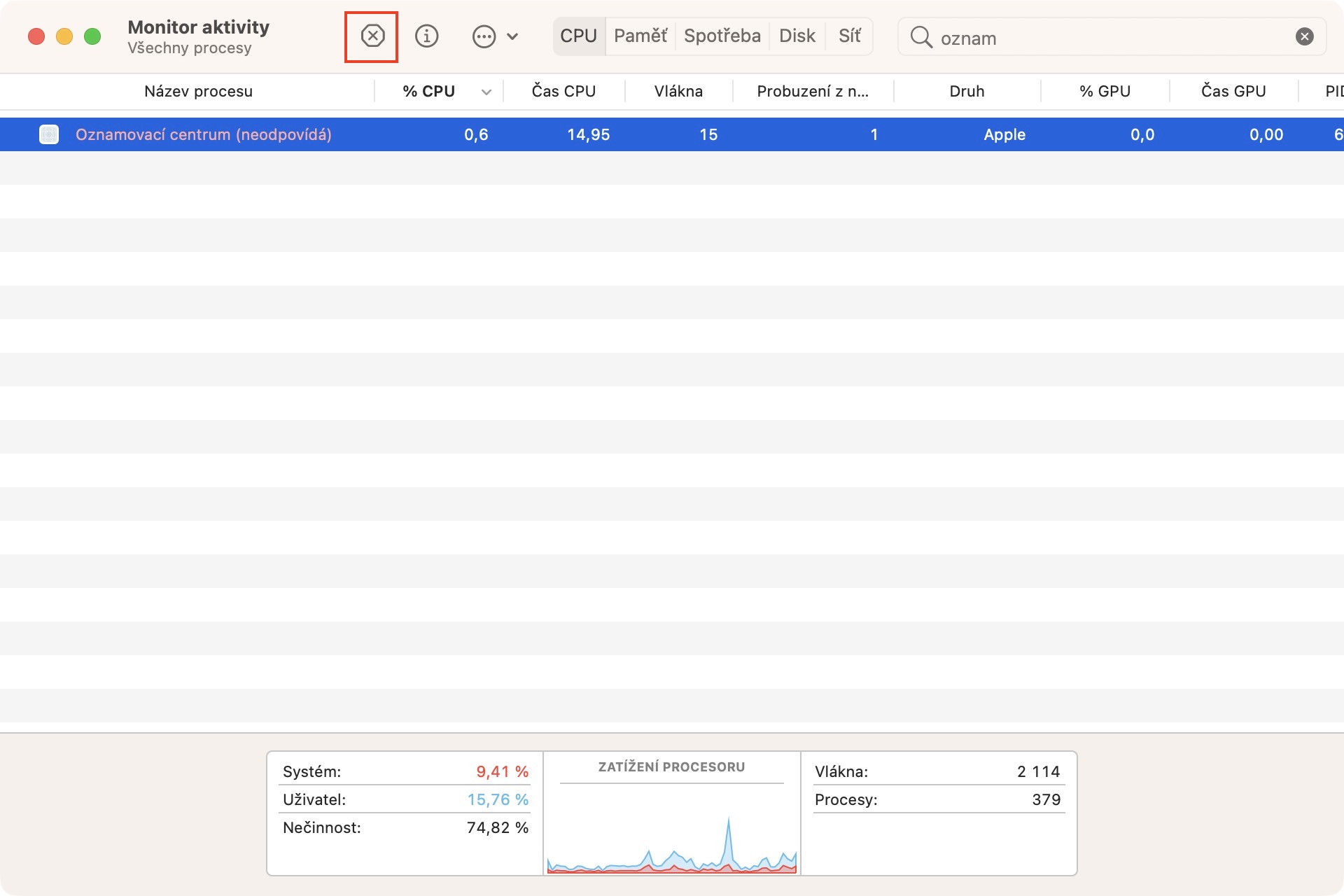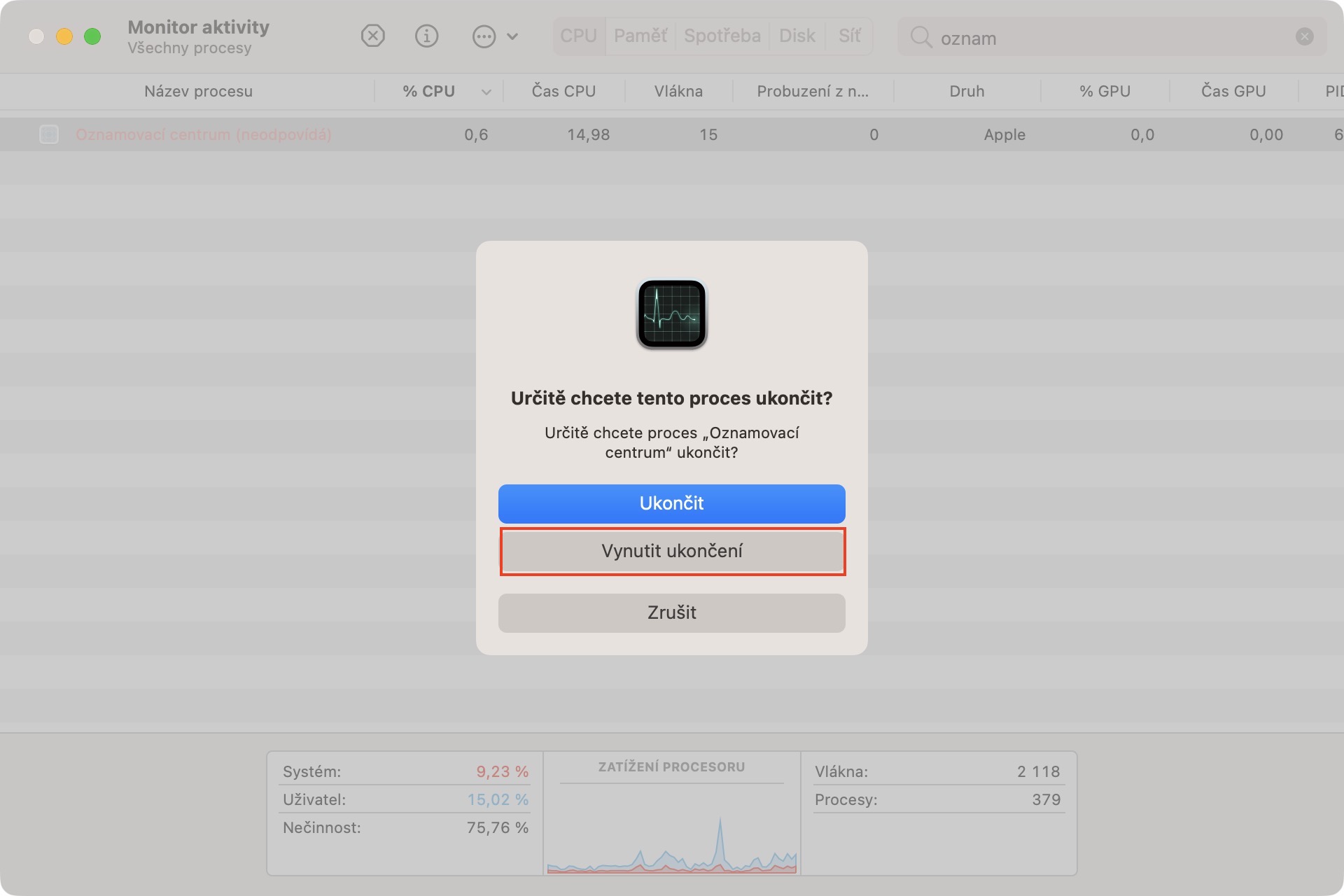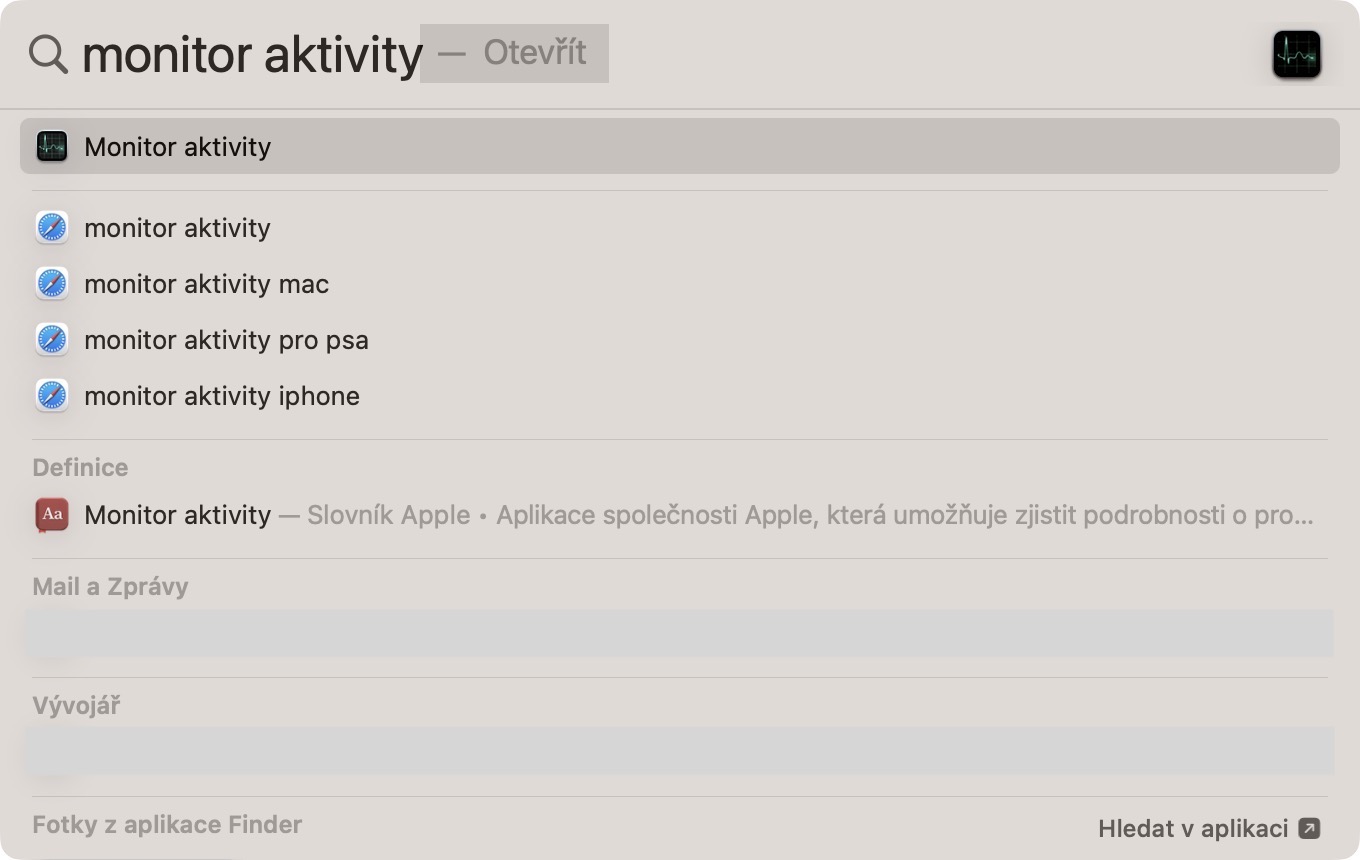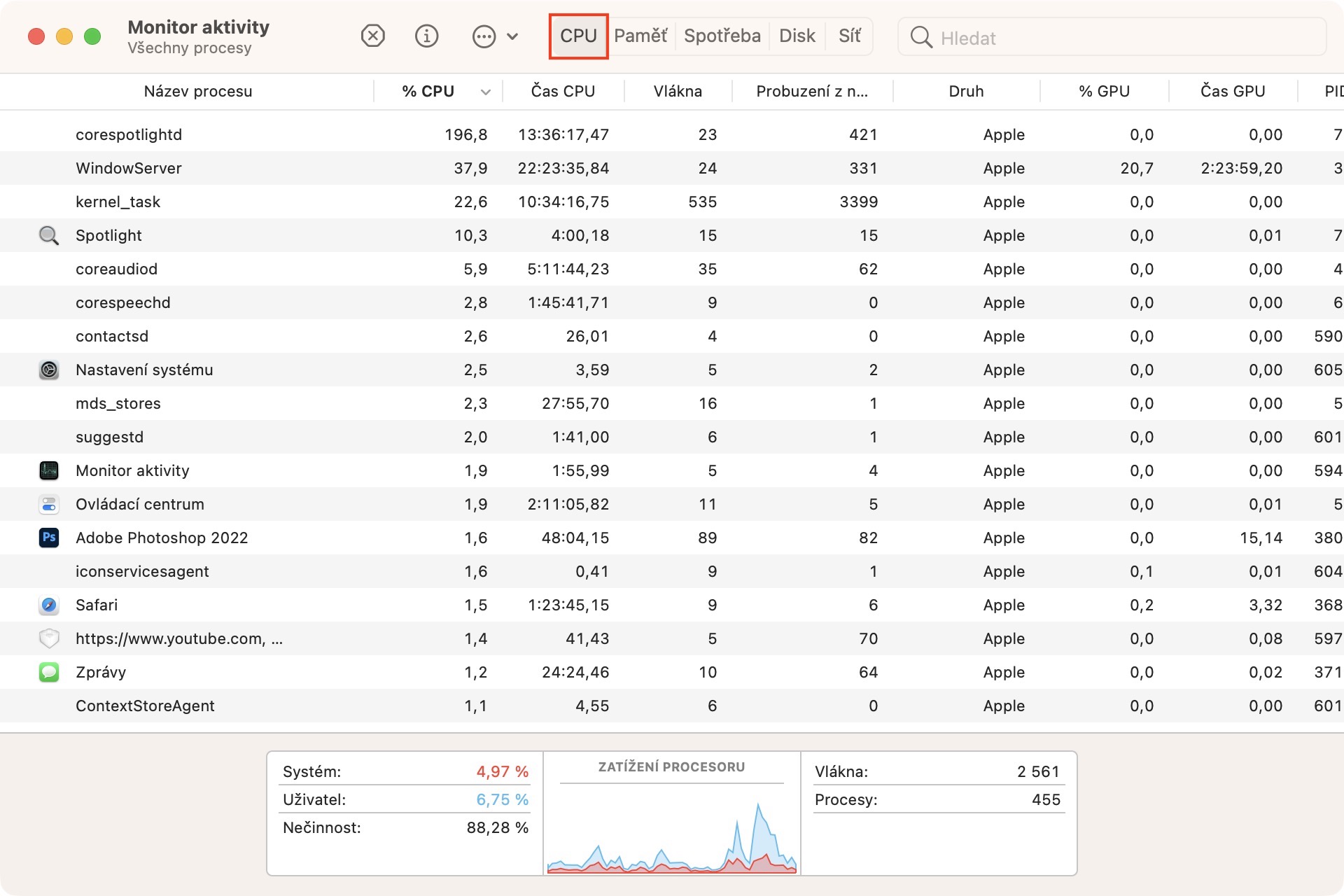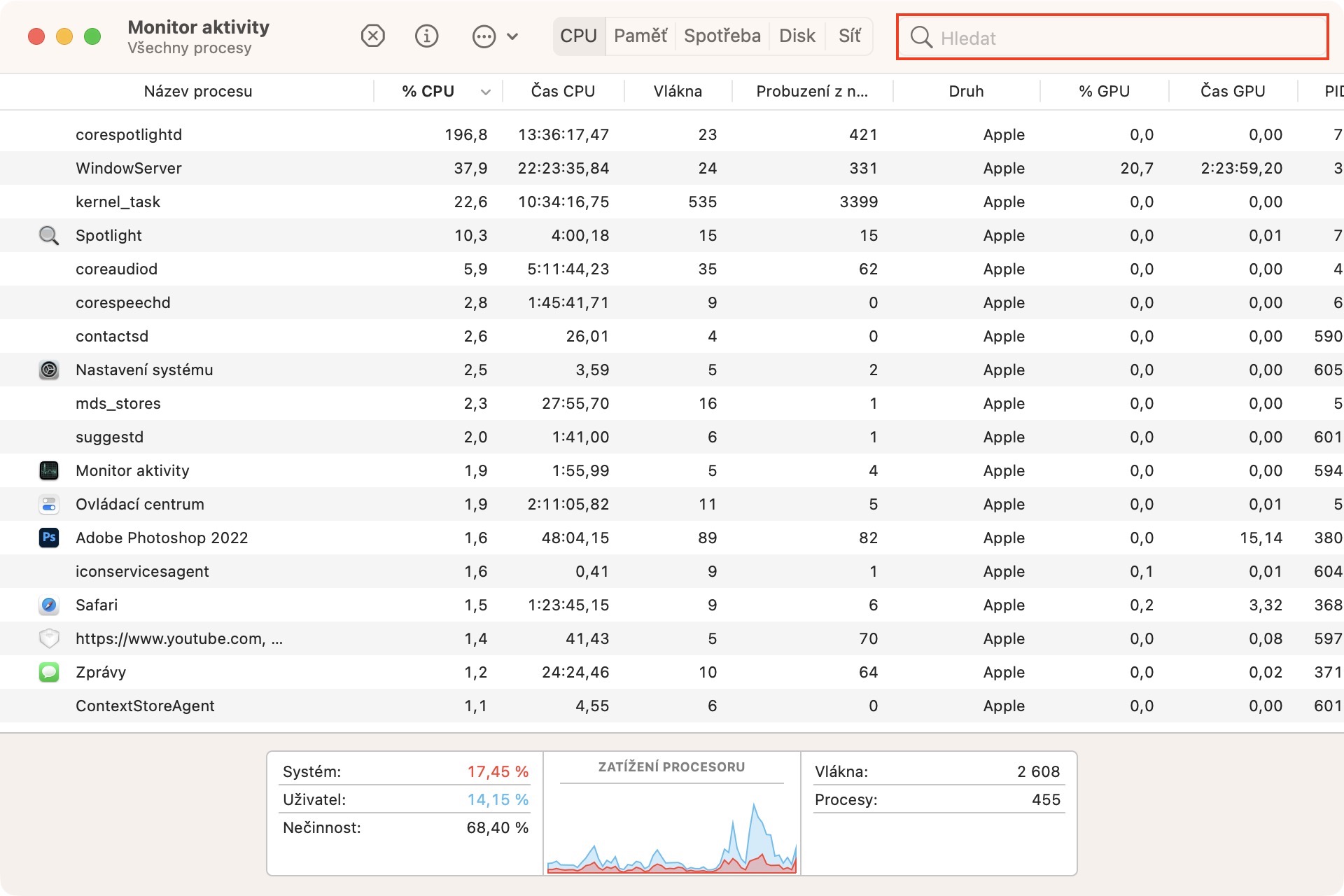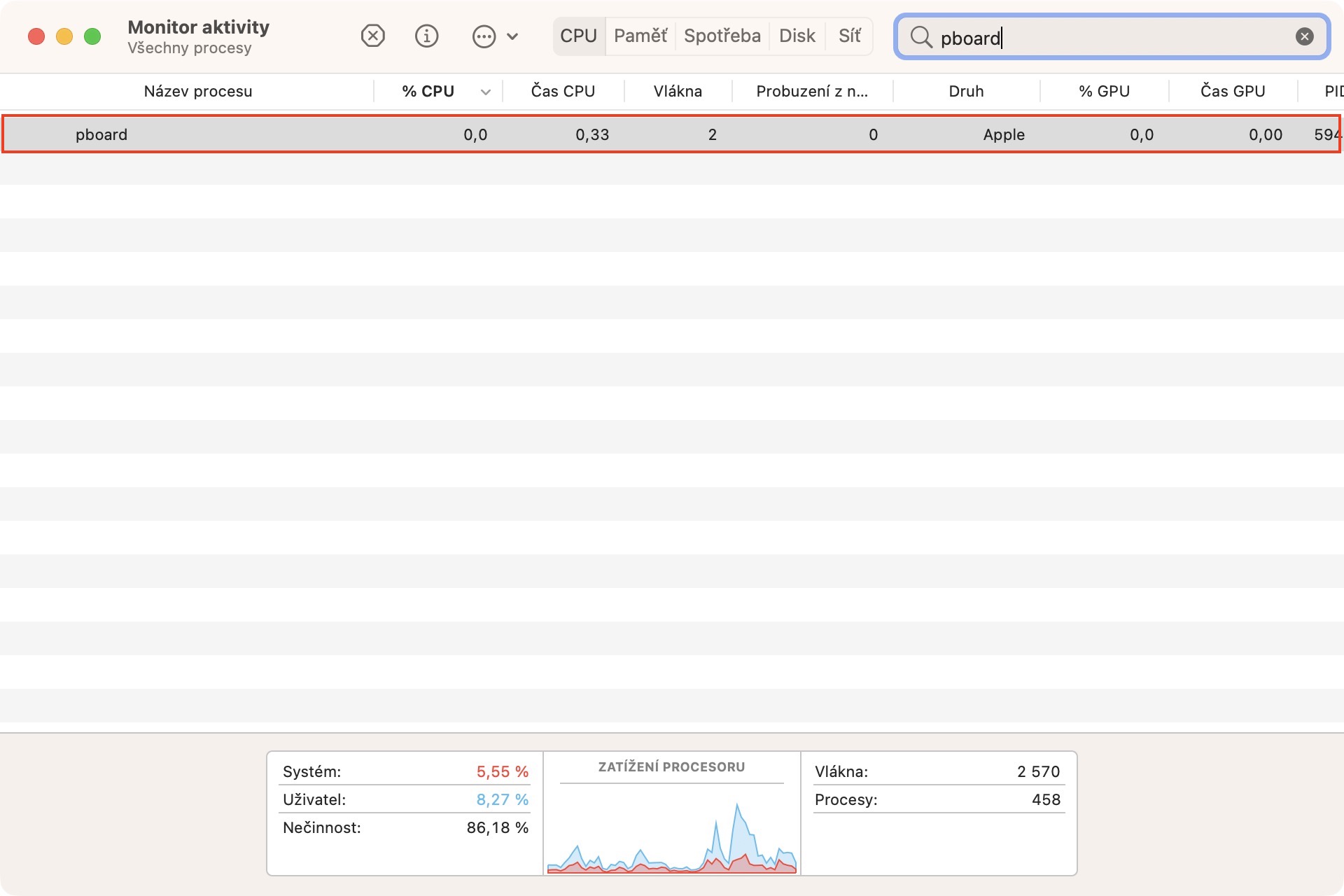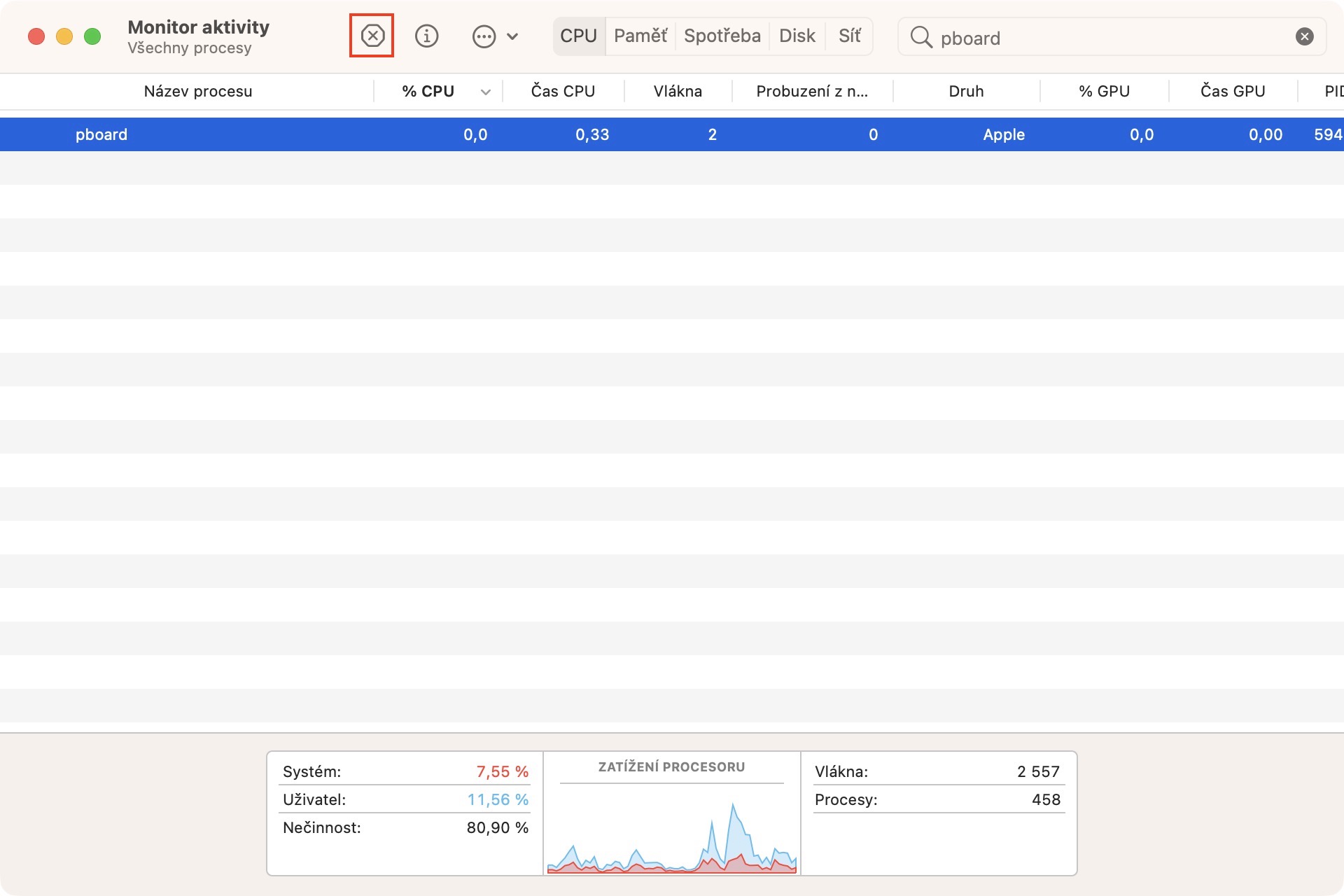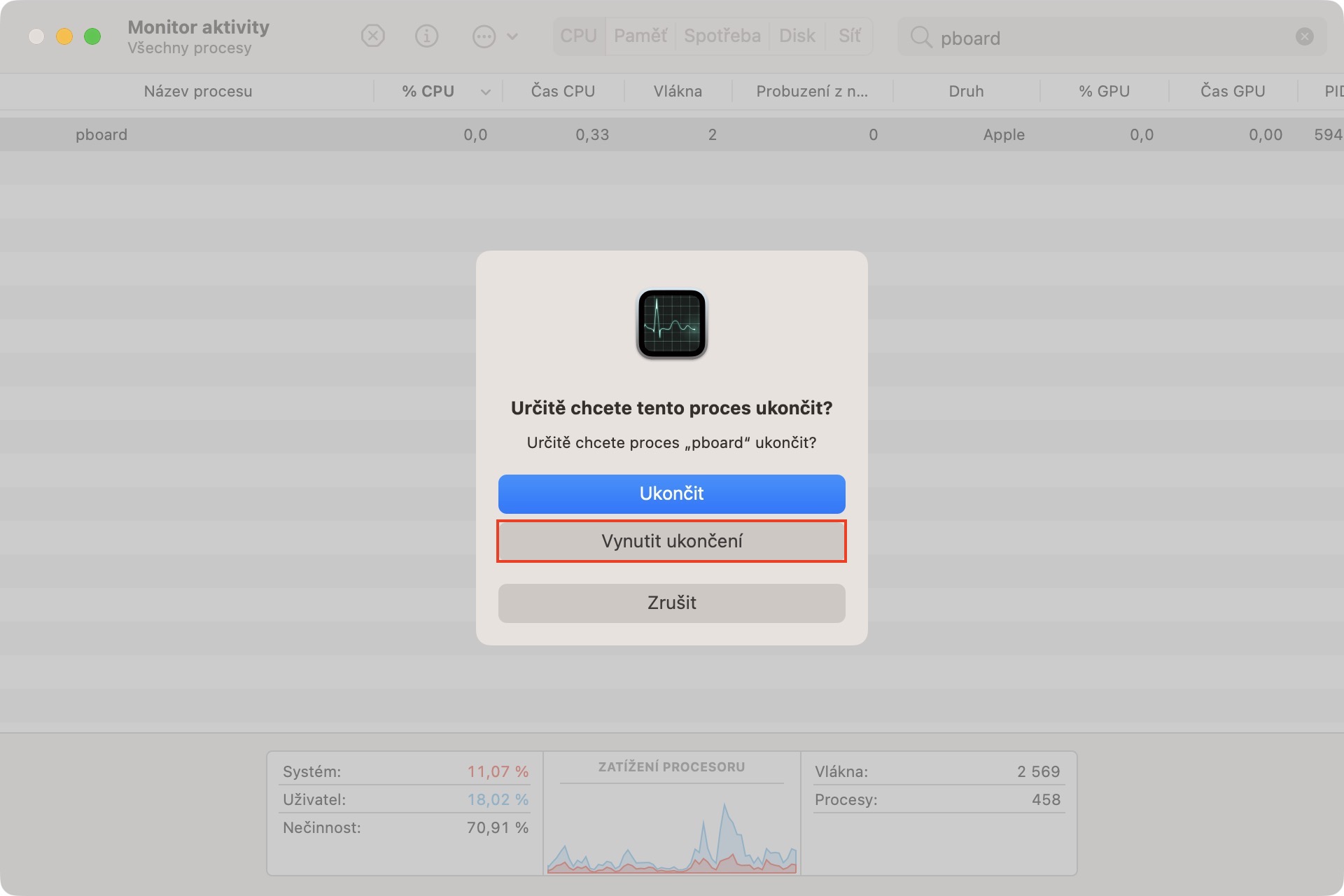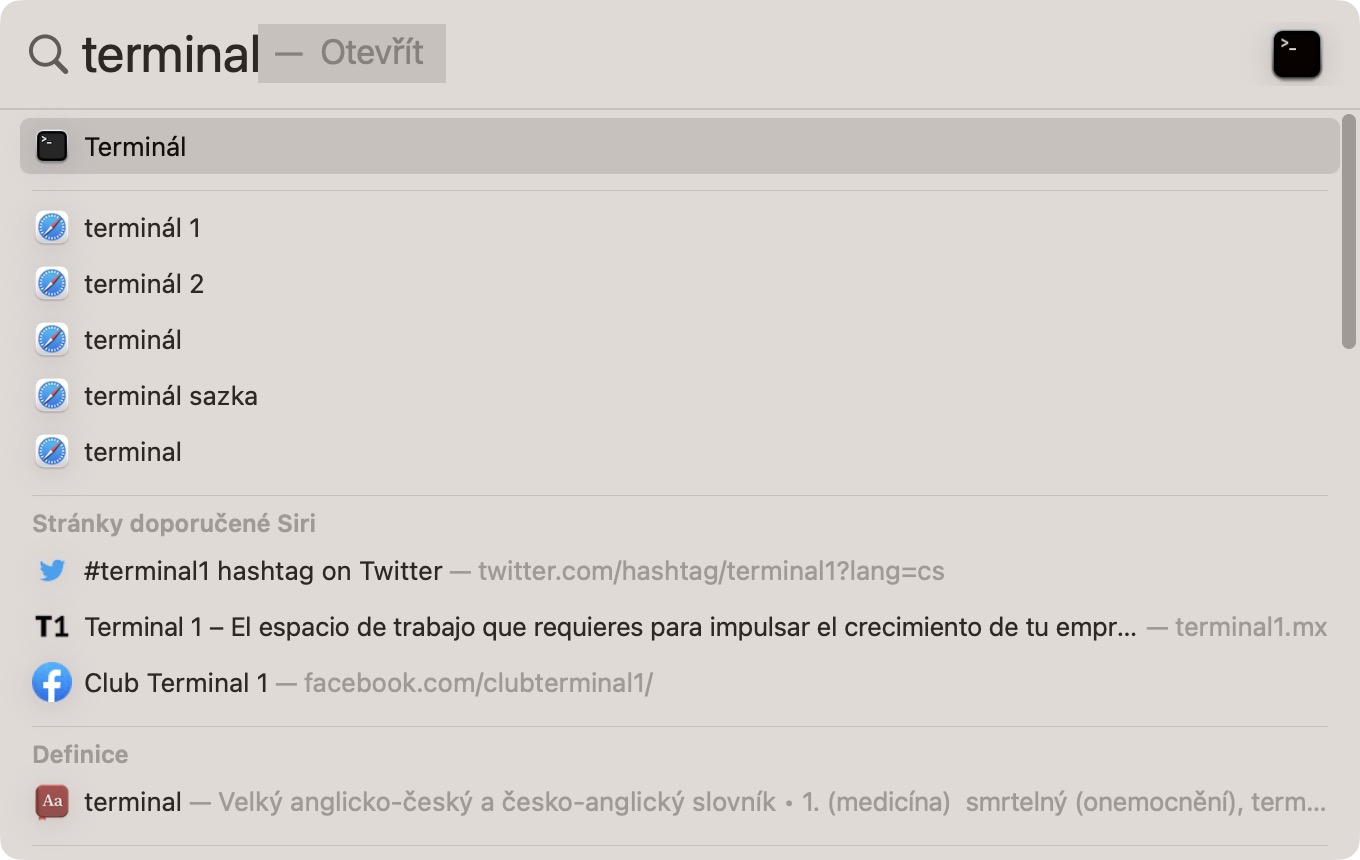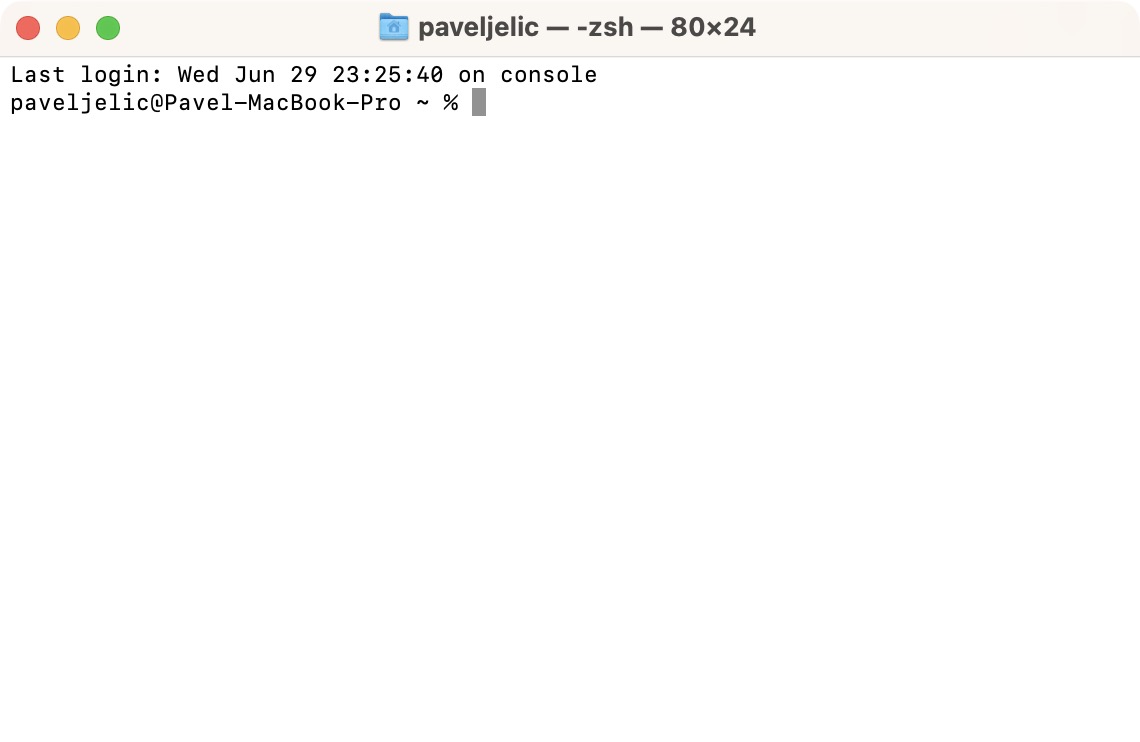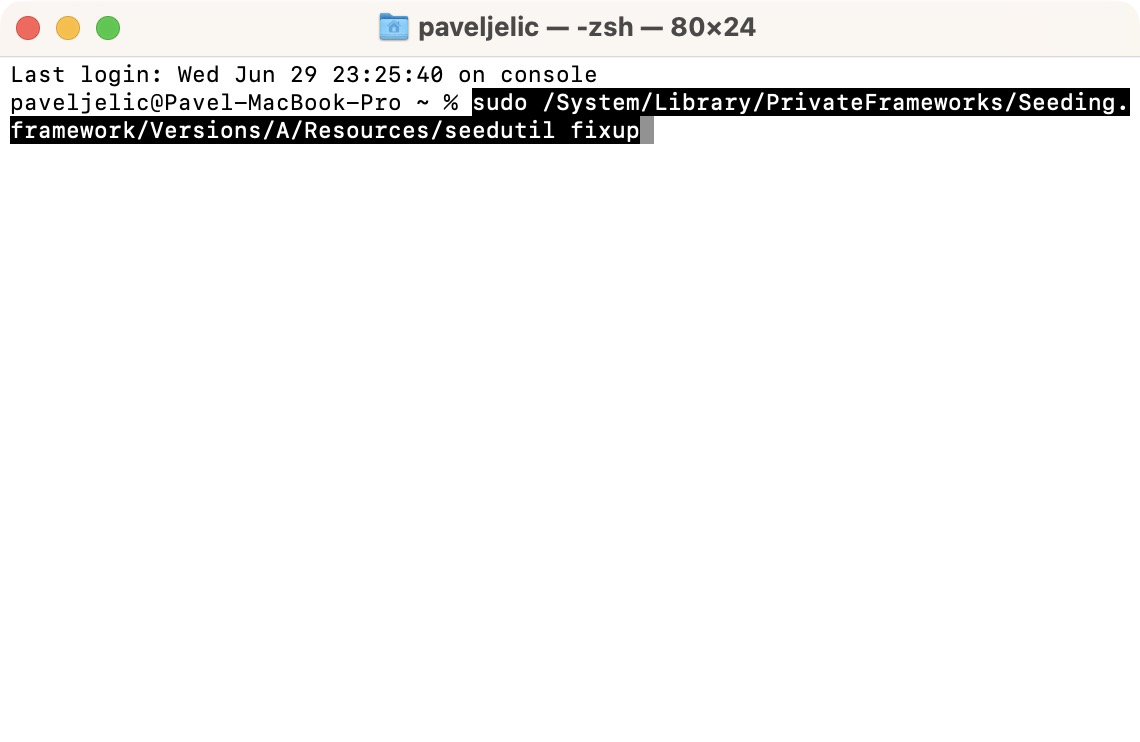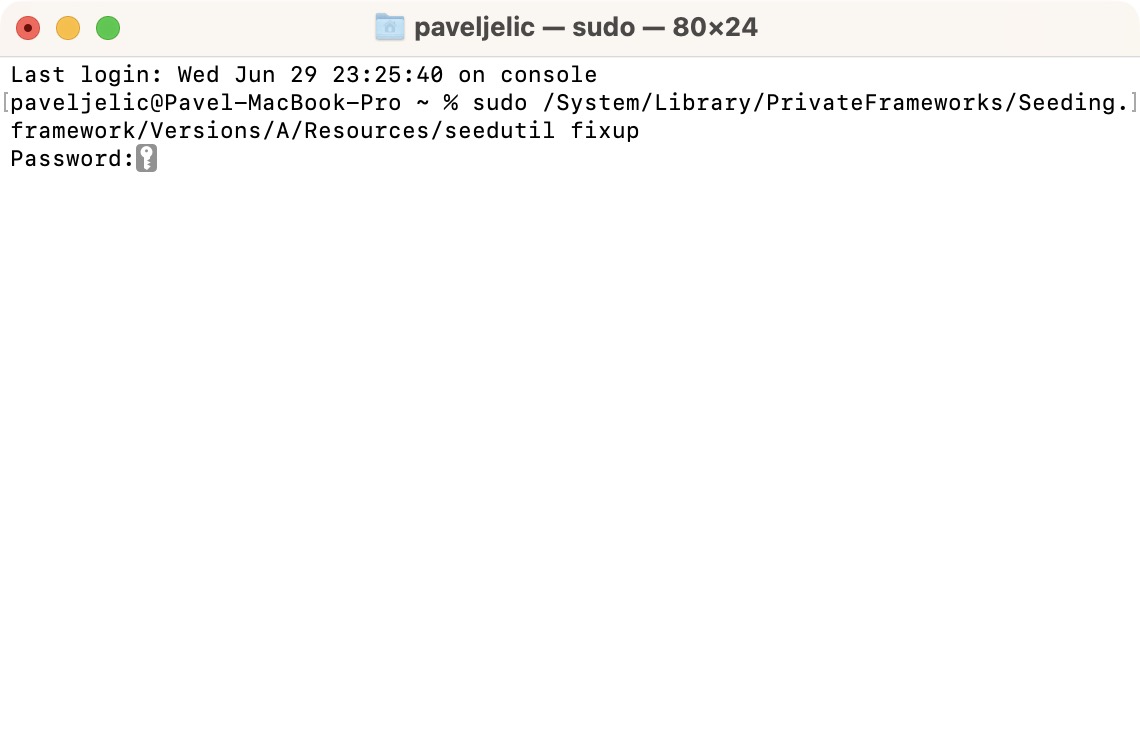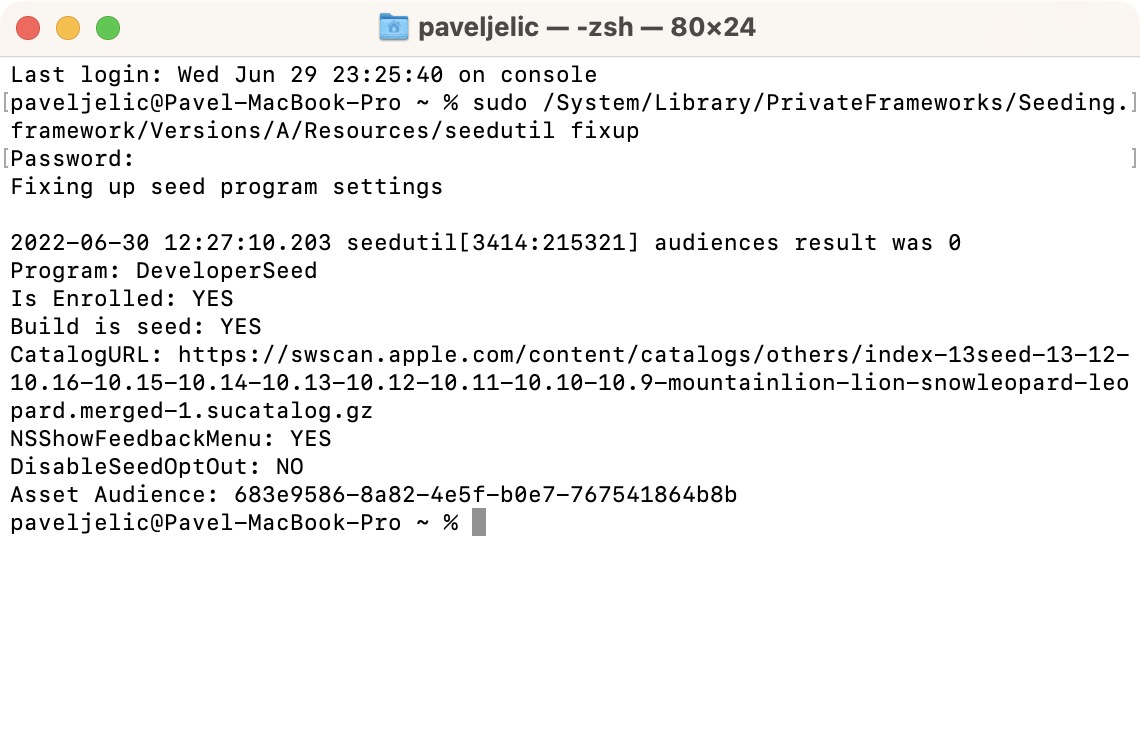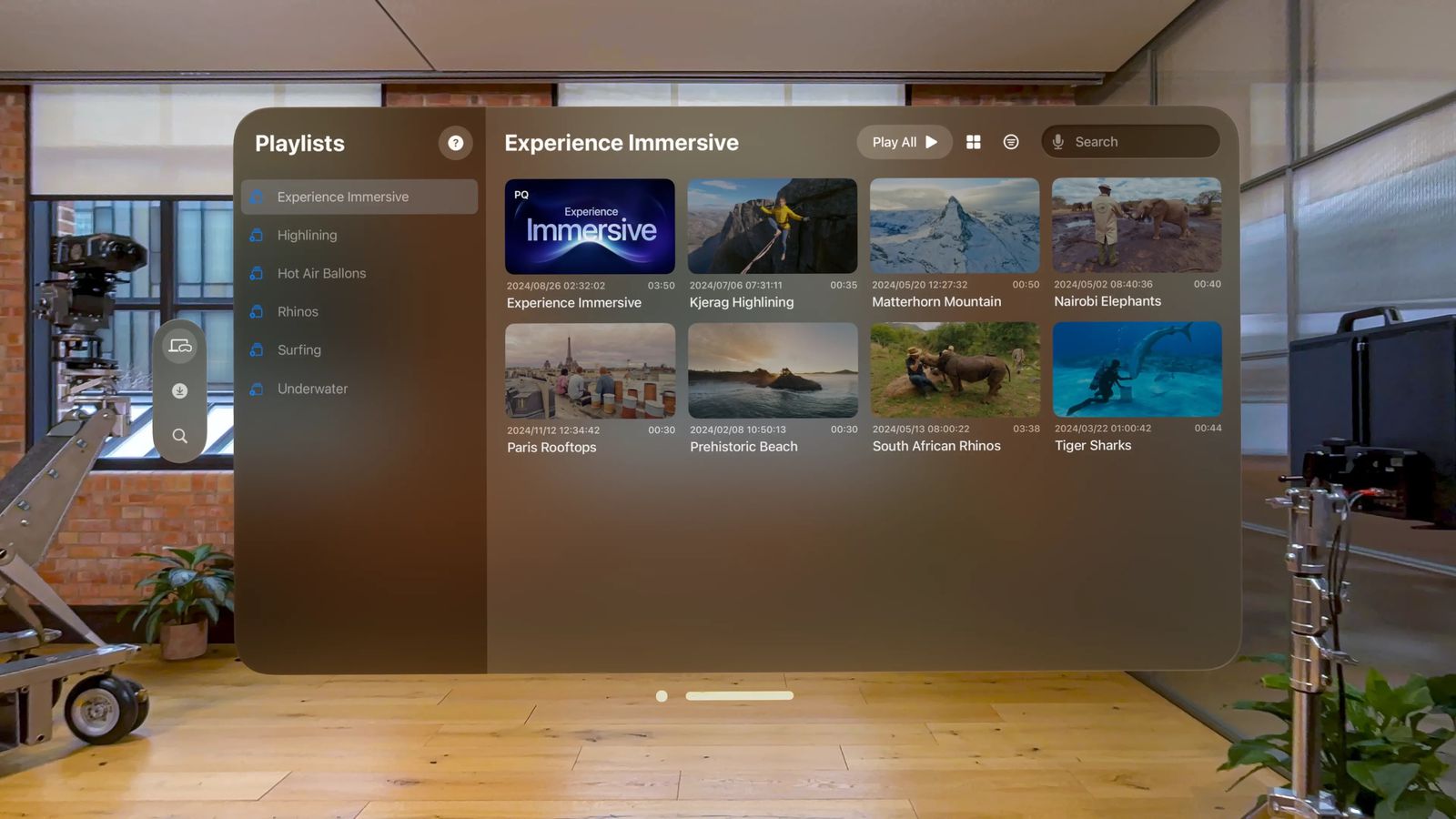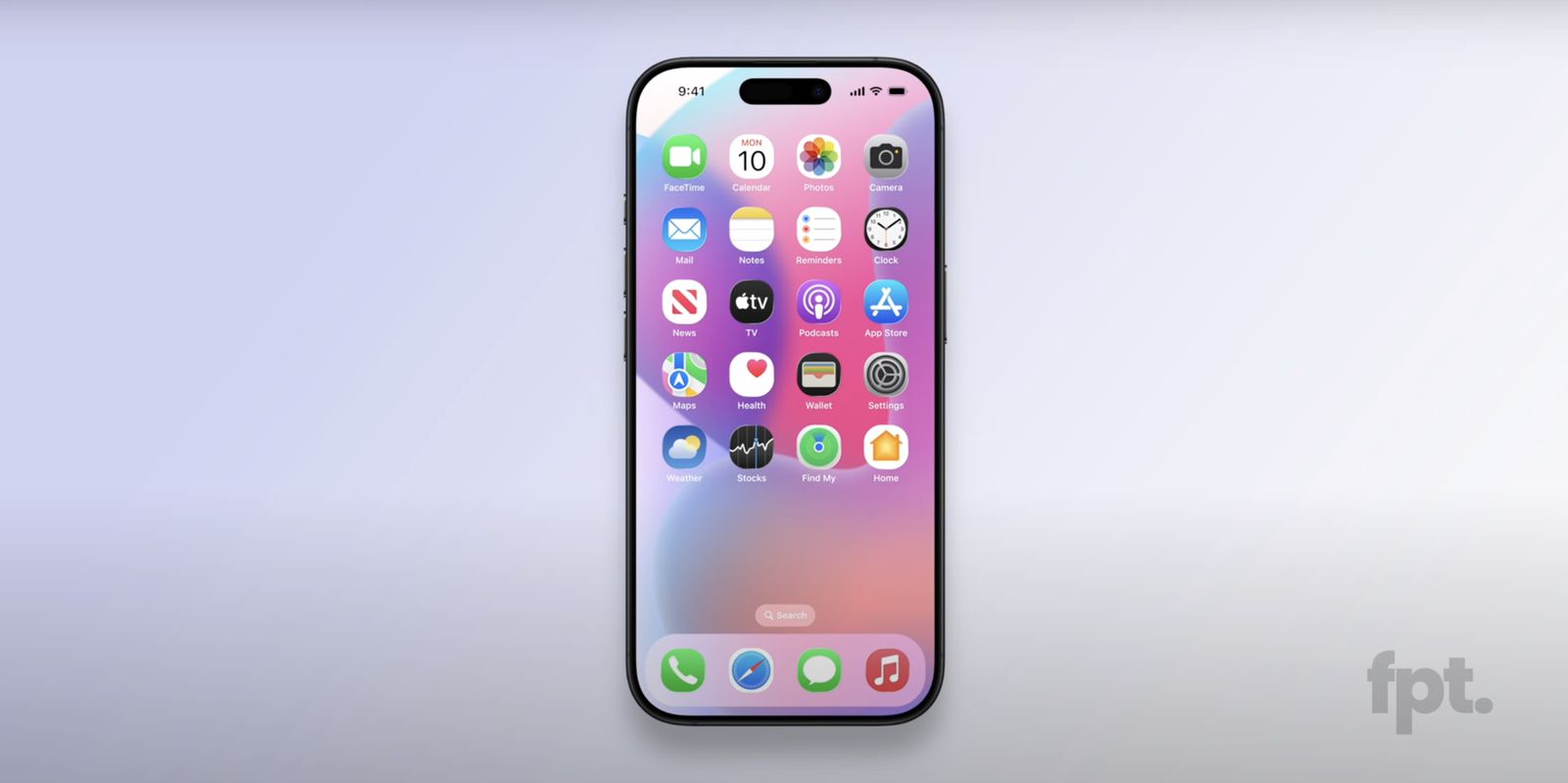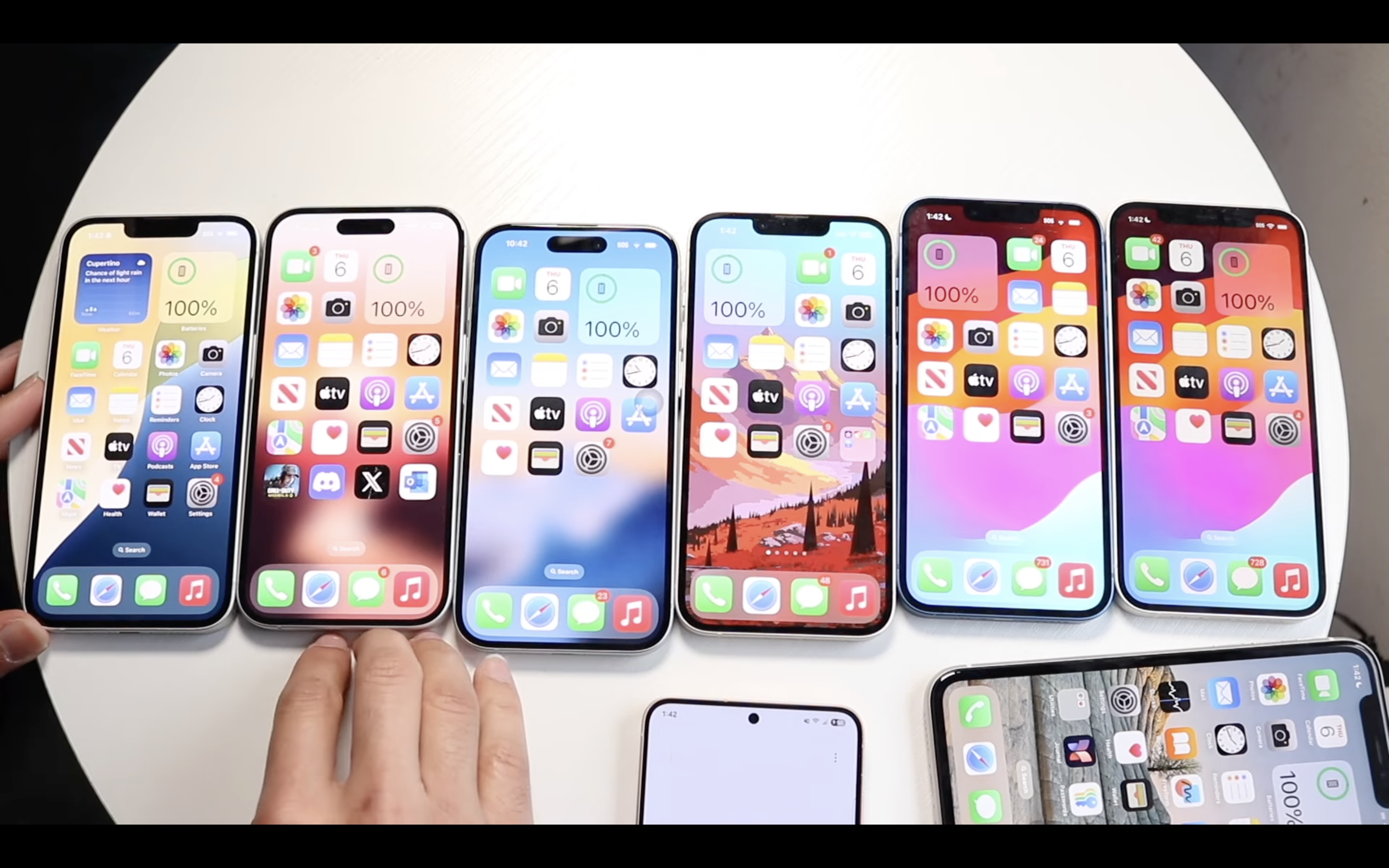Nové operační systémy, v čele s iOS 16 a macOS 13 Ventura, byly představeny před několika týdny na konferenci WWDC22. Stále se samozřejmě jedná o beta verze, které jsou určené pro vývojáře a případné testery. To znamená, že se v nich nachází mnoho chyb, které mohou méně či více znemožňovat využívání některých funkcí. S tím je ale nutné počítat při instalaci jakékoliv beta verze a právě z těchto důvodů byste instalaci neměli provádět na svá primární zařízení. Dobrou zprávou však je, že na některé chyby existují řešení. V tomto článku se tak podíváme na 5 nejčastějších problémů v iOS 16 a macOS 13 a jak je vyřešit.
Mohlo by vás zajímat
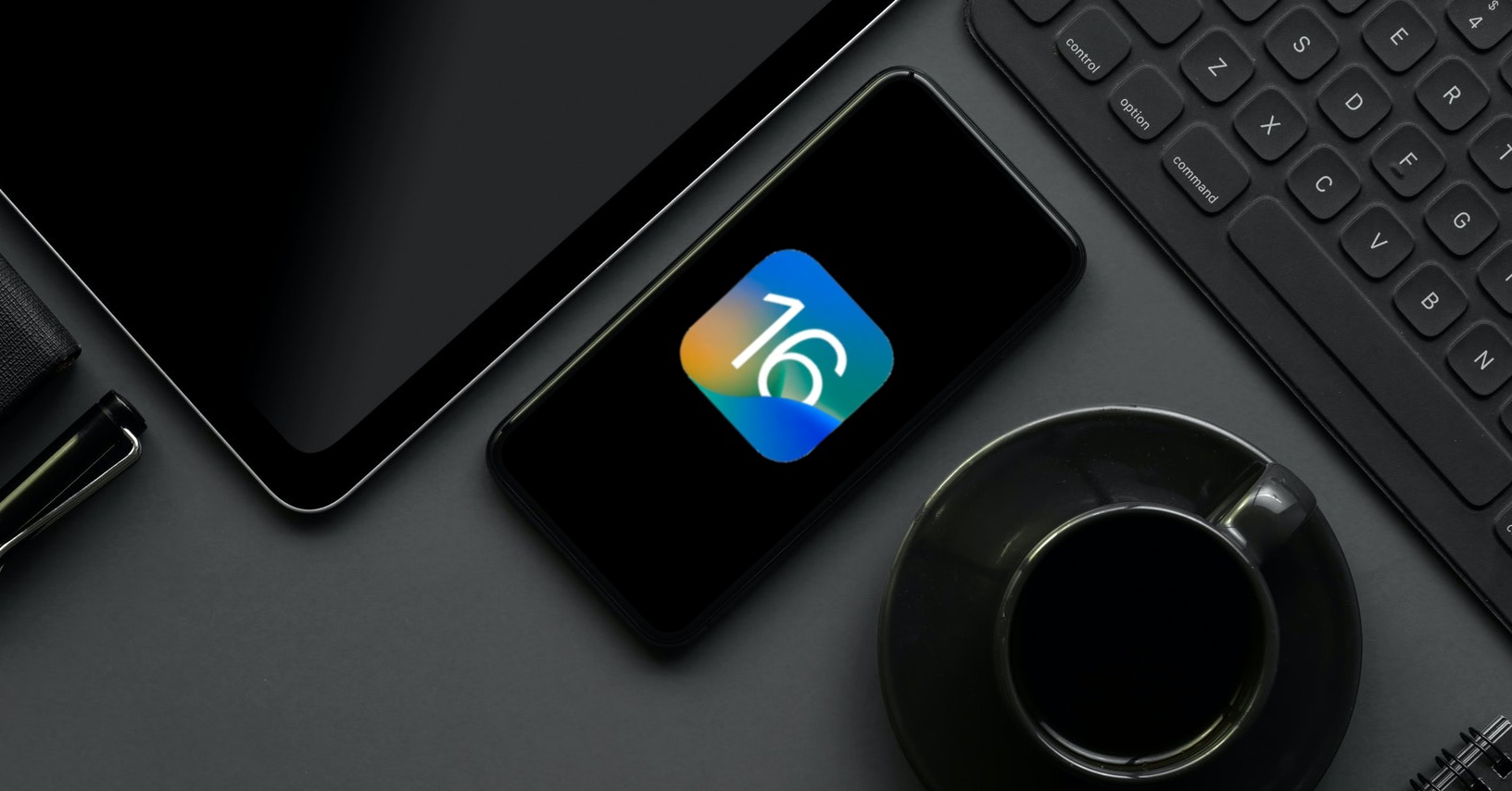
Zasekávání klávesnice – iOS 16
Máte na iPhonu nainstalovaný iOS 16 a máte problémy se psaním? Konkrétně se nejčastěji setkáváme s tím, že při psaní zpráv, e-mailů či jakýchkoliv textů dochází k zasekávání klávesnice. To znamená, že klasicky píšete, najednou se klávesnice na pár sekund zasekne a není možné dál psát. Po odseknutí se však veškerý text napsaný v záseku dopíše. Řešení je jednoduché – stačí obnovit slovník klávesnice, a to v Nastavení → Obecné → Přenést nebo resetovat iPhone → Resetovat → Obnovit slovník klávesnice.
Nedostatek místa pro aktualizaci – iOS 16
Z vlastní zkušenosti mohu říct, že druhá beta verze iOS 16 byla opravdu obrovská. Na mém iPhonu XS měla hned necelých 4 GB s tím, že aktualizace vyžadovala 9 GB volného místa. To může být problém pro vlastníky zařízení s nejmenší kapacitou, tj. 64 GB, pokud však úložiště využíváte naplno, můžete mít problém u i větších kapacit. Pro instalaci je každopádně samozřejmě nutné uvolnit místo v úložišti – jiný trik v tomhle ohledu neexistuje. Pokud je nutné uvolnit místo, aktualizační sekce vám o tom dá vědět, případně je možné jej uvolnit v Nastavení → Obecné → Úložiště: iPhone. Osobně jsem musel mazat i různé aplikace.
Mohlo by vás zajímat

Zaseknutí oznámení – macOS 13
Využíváte macOS 13 Ventura na Macu? Pokud ano, dost možná už se vám stalo, že vám přišlo nějaké oznámení, které se zobrazí v pravém horním rohu. To se zde klasicky objeví na pár sekund, každopádně občas si možná řeknete, že už se zde zobrazuje relativně dlouho… až zjistíte, že došlo k zaseknutí. V takovém případě stačí ukončit proces oznamovacího centra. Přejděte tedy do aplikace Monitor aktivity, kde nahoře otevřete sekci CPU, a poté vyhledejte napravo nahoře skrz textové pole Oznamovací centrum. Objeví se jediný proces, který neodpovídá – klepněte na něj pro označení, pak nahoře stiskněte ikonu křížku a z menu vyberte Vynutit ukončení.
Nefunkční kopírování – macOS 13
V macOS 13 je dále naprosto běžný problém, kdy uživatelům přestane fungovat funkce kopírovat a vložit. I v tomto případě je však řešení jednoduché. Stačí, abyste opět přešli do nativní aplikace Monitor aktivity, kde se nahoře přepněte do kategorie CPU. Pomocí vyhledávacího pole vpravo nahoře pak najděte proces pboard, který poté klepnutím označte. Následně stiskněte v horní části okna tlačítko s ikonou křížku a zvolte Vynutit ukončení. Následně se proces, díky kterému funkce kopírovat a vložit funguje, resetuje a opětovně začne fungovat.
Nezobrazí se aktualizace – macOS 13
Jak už jsem zmínil na jedné z předchozích stránek, tak aktuálně jsou „venku“ již druhé beta verze nových operačních systémů. Osobně jsem se ale setkal s problémem, kdy se mi po dobu zhruba týdne aktualizace na druhou betu macOS 13 nezobrazila. V tom případě stačí, abyste využili jeden příkaz a proces vyhledání aktualizace resetovali. Přejděte tedy do aplikace Terminál a následně si zkopírujte odkaz, který přikládám níže. Ten pak do okna Terminálu vložte, stiskněte Enter, a poté zadejte heslo k vašemu administrátorskému účtu. Tímto se příkaz provede a můžete Terminál zavřít. Pak už jen přejděte do → Nastavení systému → Obecné → Aktualizace softwaru, kde vyčkejte na vyhledání aktualizace.
sudo /System/Library/PrivateFrameworks/Seeding.framework/Versions/A/Resources/seedutil fixup